À quoi servent les bibliothèques de fichiers dans Windows

Qu'est-ce que la bibliothèque de fichiers Windows et à quoi sert-elle ? C'est en effet le meilleur lieu de stockage qui vous garantit également de pouvoir gérer et localiser plus facilement vos documents. Il s'agit d'un conteneur ou d'une collection de fichiers qui stocke des contenus de différents types (musique, documents, images) en les récupérant parfois dans d'autres dossiers et en vous permettant d'y accéder et de les organiser dans des dossiers selon le type de fichier ou avec les critères qui tu préfères.
Quel est l'avantage de la bibliothèque de fichiers ? Eh bien, il vous permet de stocker et de trier des fichiers qui apparaissent enregistrés à divers endroits, soit sur votre ordinateur local, soit sur un autre stockage distant ou externe. Il faut savoir que les bibliothèques de fichiers incluent par défaut certains dossiers qui classent votre contenu (fichiers audio, vidéo, image).
Ainsi, nous avons les dossiers bien connus et classiques « Documents », « Images », « Musique », « Vidéos ». Vous êtes libre de créer, dans ceux-ci, des sous-dossiers où vous organisez ce contenu pour localiser plus facilement chaque élément.
Quel est le type de contenu que la bibliothèque de fichiers Windows n'enregistre pas ?
Comme nous l'avons dit, les fichiers multimédias, les fichiers texte, les applications, les logiciels ou les programmes exécutables sont stockés dans ces bibliothèques. Les bibliothèques stockent toutes sortes de documents ou de fichiers , tout ce qui se trouve sur votre ordinateur, que vous ayez les programmes pour les ouvrir ou non.
Comment enregistrer des documents dans la bibliothèque de fichiers Windows ?
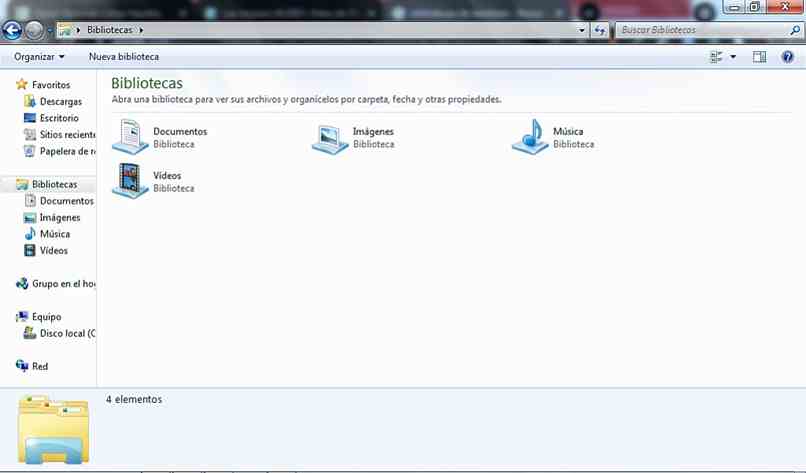
Si vous souhaitez enregistrer des documents dans l'une des bibliothèques, accédez à l'un des dossiers par défaut du système :
Dossiers de musique
Cette option vous donne accès à la musique de votre ordinateur, qu'elle soit stockée sur votre disque dur, votre ordinateur ou sur des sources externes connectées à l'ordinateur. Une fois dans ce dossier, vous pouvez y faire glisser des éléments d'autres dossiers (par exemple "Téléchargements"), soit en utilisant les commandes "copier" et "coller" , soit en cliquant et en choisissant "Nouveau" et en indiquant le chemin d'accès au dossier. fichier que vous souhaitez enregistrer dans le dossier de musique.
Images
Accédez au dossier images et pour enregistrer les documents, vous pouvez appliquer la méthode suivante ou suivre ces étapes :
- Faire glisser des fichiers vers l'interface.
- Localisez le fichier que vous souhaitez enregistrer dans ce dossier et utilisez les fonctions "copier" et "coller" ( avec la souris ou avec des combinaisons de touches).
- Utilisation de la fonction "Nouveau" et ajout de documents et/ou de dossiers.
Documents
Appliquez les étapes des sections précédentes mais cette fois vous devez aller ou les appliquer dans le dossier « Documents ».
Applications
Appliquez les étapes des sections précédentes mais cette fois à partir du dossier où vous conservez les applications système Windows .
Comment bien utiliser la bibliothèque de fichiers Windows ?
La bibliothèque de fichiers Windows possède de nombreuses fonctions, dont certaines (stockage, organisation) que nous avons mentionnées précédemment. Afin d'utiliser cet outil correctement, vous devez suivre les étapes suivantes :
- Allez dans le menu Démarrer ou dans la barre et ouvrez l'"Explorateur de fichiers".
- Sélectionnez la section "Bibliothèques" , il y aura les dossiers de documents, images, musiques et vidéos.
- Accédez à la bibliothèque souhaitée en double-cliquant dessus.
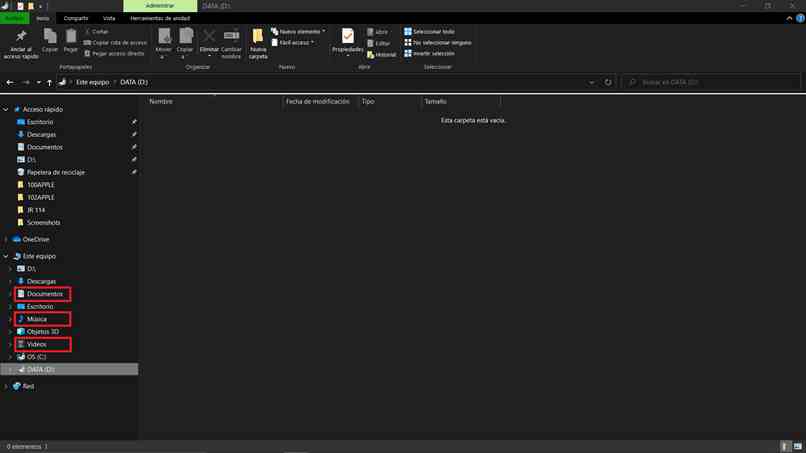
De cette façon, vous pouvez voir votre contenu organisé et ajouter de nouveaux contenus à partir de différents emplacements pour avoir du contenu du même type mais de différentes sources dans le même lieu de stockage. Dans les bibliothèques, vous avez également la possibilité de créer de nouveaux dossiers et de les protéger avec un mot de passe et de supprimer des fichiers ou des dossiers.
Que dois-je faire pour personnaliser mes dossiers de fichiers sur mon pc ?
À partir de la version de Windows 8 , vous avez la possibilité de personnaliser les bibliothèques afin de disposer d'un environnement plus confortable et confortable. Vous vous demandez peut-être : comment faire ? Cependant, cela dépendra de la version de Windows que vous possédez. Il est possible de le faire uniquement sous Windows 8 et Windows 10.
À partir de Windows 8
Si vous souhaitez le faire mais que vous avez un ordinateur ou un PC équipé de Windows 8 , suivez simplement ces étapes :
- Allez dans le menu ou la barre et lancez le « Explorateur de fichiers ».
- Dans le menu latéral de l'explorateur de fichiers, ouvrez les « Bibliothèques ».
- Faites un clic gauche et trouvez où il est écrit nouveau, puis où il est écrit Bibliothèque, appuyez dessus et une nouvelle bibliothèque sera créée.
- Faites un clic droit sur la bibliothèque que vous avez créée, puis ouvrez ses propriétés.
- Cliquez là où il est écrit "Emplacements de la bibliothèque" , puis cliquez sur l' option "Ajouter".
- Voyez quel dossier vous souhaitez ajouter.
- Cliquez sur « Optimiser » puis sur configurer la librairie.
- Maintenant, ce qui suit est de changer l'icône de votre nouvelle bibliothèque en appuyant sur l'option appelée "Changer l'icône de la bibliothèque"
- Pour mettre celui que vous voulez, vous devez cliquer sur l'endroit où il est écrit Parcourir , puis un dossier s'ouvrira où vous allez sélectionner l'icône de votre choix.
Sur Windows 10
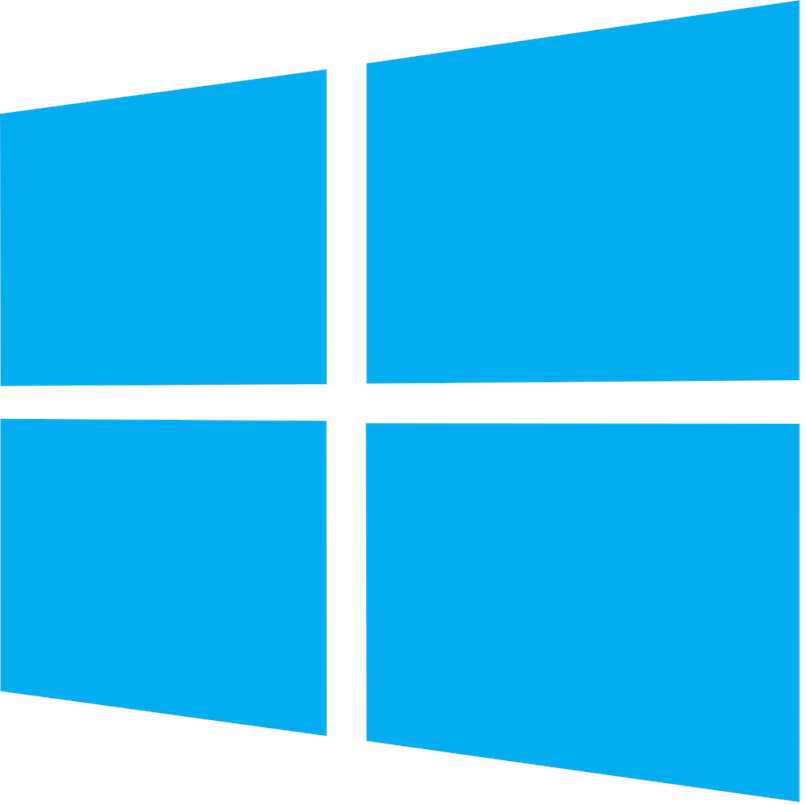
Maintenant, si votre PC est équipé de Windows 10 , vous devez suivre la procédure comme vous le verrez ci-dessous et considérer que les modifications qu'ils apporteront ne seront applicables qu'à l'un de vos comptes :
- Ouvrez le "Registry Editor" depuis le moteur de recherche Windows ou en appuyant sur la commande Windows + R puis en tapant "regedit" puis OK.
- Cliquez sur "Oui" lorsqu'on vous demande si vous autorisez le programme à apporter des modifications à votre ordinateur.
- Cliquez sur HKEY_CURRENT_USER. Maintenant, dans les options, allez dans Logiciel, puis dans Classes. Dans ce dossier, accédez à CLSID, puis à {031E4825-7B94-4dc3-B131-E946B44C8DD5}
- Sélectionnez maintenant l'endroit où il est indiqué "Par défaut" , puis dans la fenêtre "Modifier la chaîne" .
- Dans la section intitulée "Informations sur la valeur" , vous devez entrer l'adresse de l'icône que vous souhaitez placer.
- Immédiatement, le chemin de l'icône sera défini, il vous suffira donc de choisir "OK".
- Redémarrez votre ordinateur pour voir les modifications apportées.

Laisser un commentaire